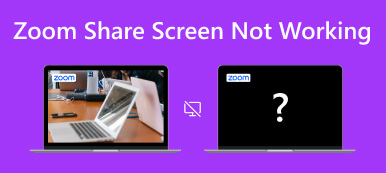Discord är en spännande plattform där du kan chatta videochatt med vänner eller främlingar om allt du gillar, som spel, arbete och livet. Om du vill ha en trevligare pratstund med andra eller är projektutvecklare kan du lära dig hur man delar skärm på Discord. Det är en underhållande och praktisk metod för att utnyttja Discord fullt ut. Dessutom, om du behärskar skärmdelning, kan du till och med skärmdelning Netflix på Discord. Låter spännande? Fortsätt sedan att läsa för att hitta detaljerade instruktioner om det.

- Del 1: Hur man delar skärmen på Discord [Skrivbord och mobil]
- Del 2: Hur man skärmdelar Netflix på Discord
- Del 3: Dela enkelt telefonens skärm till discord på en PC
- Del 4: Vanliga frågor om delning av skärm på Discord
Del 1: Hur man delar skärmen på Discord [Skrivbord och mobil]
Discord är tillgängligt på PC och mobiltelefoner, så du kan lära dig hur du delar skärm på Discord på din dator eller telefon.
Skärmdelning på Discord på PC
steg 1 Öppna Discord på din dator och klicka på Inställningar knapp. Klicka sedan på Röst & video knapp. Rulla ned och klicka sedan på installera för att installera skärmdelningsfunktionen på Discord.

steg 2 Stäng Inställningar menyn och sedan screen knappen visas i det nedre vänstra hörnet. Du måste klicka på den. Då kan du se Välj vad du vill dela meny. Du kan välja att dela hela skärmen eller varje fönster i dina program. När du har klickat på önskad skärm klickar du på knappen Dela för att dela skärmen på Discord.

steg 3 Ett litet skärmfönster visas i det nedre högra hörnet som visar skärmdelningen i realtid. Du kan klicka på Inställningar knappen och sedan knappen Stoppa strömning för att stoppa skärmdelning på Discord.

Skärmdelning på Discord på mobil
steg 1 Öppna Discord på din mobiltelefon. Gå med i vilken server som helst. Du måste gå med i en röstkanal, till exempel Allmänt knapp. Oavsett om det finns någon i kanalen kan du trycka på Gå med i Voice för att fortsätta.

steg 2 Nu har du anslutit dig till en röst. Skjut ner för att trycka på Dela din skärm knapp. På så sätt kommer du att framgångsrikt dela din skärm på Discord på mobilen. För att sluta dela din skärm behöver du bara trycka på Sluta dela knapp.

Del 2: Hur man skärmdelar Netflix på Discord
Discords övertygande funktion eller knep är att du kan skärmdela Netflix-videor på Discord. På så sätt kan du och dina vänner eller familjer titta på samma filmer eller tv-program och diskutera de spännande handlingarna tillsammans.
steg 1 Du måste öppna Netflix först. Gå sedan till din Discord. Klicka på Inställningar -knappen, sedan Aktivitetsstatus knapp. Discord kommer bara att upptäcka spel som en prioritet, så klicka på Lägg till det för att lägga till din Netflix.

steg 2 Om du öppnar Netflix på Google Chrome måste du välja Google Chrome och sedan måste du klicka på Lägg till spel knapp.

steg 3 Stäng Aktivitetsstatus meny. Gå till önskad röstkanal. Klicka på Streama Google Chrome-knapp längst ned till vänster.
steg 4 Sedan kan du välja önskad röstkanal från Google Chrome eller ställa in upplösning och bildfrekvens innan du delar Netflix på Discord. Klicka sedan på Gå Live knapp. Du kommer att se en liten skärm som visar Netflix-videor i realtid på höger sida av Discord.

Del 3: Dela enkelt telefonens skärm till discord på en PC
Hur kan du skärmdela din telefon på Discord på en PC? När du chattar med vänner på en PCs Discord vill du visa vad som är häftigt på din mobiltelefon. Vad kan du göra? Det finns en enkel metod för att dela telefonens skärm med Discord på din dator. Vad du behöver är Apeaksoft telefonspegel.
Det här programmet kan skärmdela din telefon till din PC utan att släpa. Det finns inte många förutsättningar – bara en dator och din telefon, för du kan trådlöst ansluta din telefon till din PC och sedan börja skärmdelning av telefonen till Discord på PC:n. Den delade skärmen kan ställas in på högst 4K-upplösning och 60 FPS, vilket är väldigt roligt för dig och dina vänner att se varje rörelse och bild på din telefon.

4,000,000 + Nedladdningar
Dela en telefons skärm på skrivbordet Discord med 4K-upplösning.
Tillåt dig att trådlöst skärmdela din telefon på skrivbordet Discord.
Dela automatiskt skärm och röst från din telefon till din dator.
Erbjud en inspelningsfunktion när du delar telefonen med skärmen på din PC.
steg 1 Download Apeaksoft telefonspegel gratis och starta den. Placera din iOS- eller Android-telefon nära din dator. Du kan klicka på Trådlös spegel knappen för att dela skärmen på skrivbordet Discord.

steg 2 Om du använder Android måste du installera FoneLab Mirror på din telefon som en förutsättning. Sedan kan du enkelt dela skärmen genom tre lägen: Upptäcka, PIN-kodoch QR-kod. För iOS-användare behöver du bara använda den inbyggda speglingsfunktionen på din iPhone.

steg 3 Om du väljer USB-spegel, det blir också väldigt enkelt. Detta program kommer automatiskt att installera en liten spegeldrivrutin. Sedan kan du använda en USB-kabel för att snabbt dela telefonens skärm på skrivbordet Discord. Du kommer att se den spegelvända skärmen på din dator.

Del 4: Vanliga frågor om delning av skärm på Discord
Varför misslyckas jag med att ansluta till en server för att starta en skärmdelning på Discord?
Discord kan vara lite utmanande att använda, för det är en unik social chattplattform. Du kan titta på några användarguider eller tips om Discord för Mac/Windows/mobil.
Är skärmdelning Netflix på Discord lagligt?
Det är olagligt att göra så. Du måste dock se till att du inte skärmdelar Netflix på Discord för att göra liveströmmar för kommersiellt bruk. Du skärmdelar till exempel Netflix på Discord i bara några minuter eller helt enkelt med några vänner. Då finns det den minsta chansen att du hamnar i trubbel ur det.
Kan jag spela in min Discord när jag delar skärm på den?
Jo det kan du. På vilken server som helst i Discord kan du låsa upp funktioner för skärmdelning och inspelning. Om du tycker att vissa inspelningsfunktioner är opålitliga kan du använda skrivbordet eller Chrome skärminspelare för att spela in den delade skärmen på Discord.
Slutsats
Du har lärt dig hur du delar skärm på Discord på dator och mobil. En fantastisk metod att skärmdelning Netflix på Discord nämns också ovan. Du kan ha roligare på Discord. Dessutom, om du vill dela telefonens skärm på skrivbordet Discord, Apeaksoft telefonspegel är ditt bästa val. Vi erbjuder alltid våra bästa tips och lösningar för dig.